Résumé
Dans ce guide, vous allez savoir 3 solutions pour transférer vidéo depuis iPad ou iPhone vers PC comme transfert vidéo iPhone via Transfert iPhone ou Auto Play ou Windows Explorer.
De nos jours, c'est un loisir de plus en plus populaire de prendre des vidéos avec l'application Caméra d'un périphérique portable. Et plein d'utilisateurs adorent voir des films, regarder des téléfilms, des vidéos de concert ou des vidéos de chansons sur un périphérique d'iPad, au vu que l'appareil iPad doté de l'écran puissant permet de jouer les vidéos de bonne qualité. Néanmoins, ayant suffisamment d'espace de stockage dans iPad, la grande quantité de vidéos téléchargées en ligne n'engendre pas des problèmes. Mais le cas devient peut-être gênant si vous avez envie de conserver toutes les vidéos de grande taille.
En considérant ce cas de figure, le transfert des vidéos depuis l'iPad vers le disque dur dans votre ordinateur se présente comme une opération nécessaire afin de laisser plus d'espace aux autres fichiers dans iPad. De ce fait, nous vous présenterons ensuite quelques méthodes pratiques pour déplacer vos fichiers depuis un iPad ou un iPhone vers votre ordinateur sous le système de Windows ou votre Mac.
Nous vous introduisons d'abord brièvement tous les 2 moyens pour vous rendre compte le principe de chaque méthode. Vous pouvez ensuite sélectionner la méthode pertinente en tenant compte ses avantages et ses défauts, puis allez aux opérations détaillées.
- Méthode 1 : Exporter des vidéos d'un iPad ou un iPhone dans un ordinateur à l'aide du programme EelPhone Transfert iPhone
- Méthode 2. Transfert des vidéos depuis un ordinateur vers un périphérique d'iOS à l'aide de l'application Import Utility (Auto Play)
- Méthode 3 : Transfert des vidéos depuis un iPad ou un iPhones vers un ordinateur à l'aide de Windows Explorer
Méthode 1 : Exporter des vidéos d'un iPad ou un iPhone dans un ordinateur à l'aide du programme EelPhone Transfert iPhone
Nous vous présentons d'abord un programme pratique qui permet de transférer rapidement des fichiers entre un périphérique portable et un ordinateur avec des opérations faciles. Il permet le transfert de différents types de fichiers, y compris les films, les vidéos de chanson ou les drames. Les fichiers dont la taille est assez importante peuvent aussi être traités et déplacés rapidement et simplement. En plus des fichiers de vidéos, les dossiers de films ou de téléfilms peuvent également être déplacés en masse d'un seul coup, ce qui rend l'opération du déplacement beaucoup plus simple.
Etape 1 : Connexion du périphérique portable à l'ordinateur avec un câble USB
Tout d'abord, vous devez télécharger le programme EelPhone Transfert iPhone en ligne, l'installer dans votre ordinateur puis l'ouvrir. Ensuite, il faut connecter votre iPad ou iPhone à l'ordinateur via un câble USB. Lorsque votre périphérique est connecté à l'ordinateur, le programme pourra le détecter et vous informer en même temps.
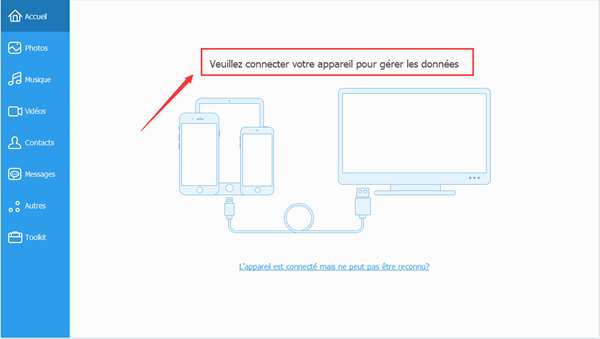
Etape 2 : Sauvegarde des vidéos d'iPad ou iPhone dans un ordinateur
Vous sélectionnez l'option « Vidéos » qui se situe dans la zone supérieure de l'interface, puis le dossier de « Films » s'affichera, dans lequel vous trouvez les films, les vidéos de chanson, les vidéos que vous avez prises, ainsi que les téléfilms, les fichiers d'iTunes U, les podcasts, etc. Vous pouvez choisir alors les fichiers de vidéos que vous voulez transférer, puis accéder à l'option « Exporter » > «Exporter vers un PC», afin de sauvegarder les fichiers sélectionnés dans votre ordinateur. Par ailleurs, le programme vous permet aussi de télécharger les vidéos sur iTunes. Vous pouvez mettre toutes les vidéos voulues sur iTunes en cliquant sur la fonction « Exporter ver iTunes ». De cette façon, le programme vous aide automatiquement à synchroniser les vidéos sur iTunes.
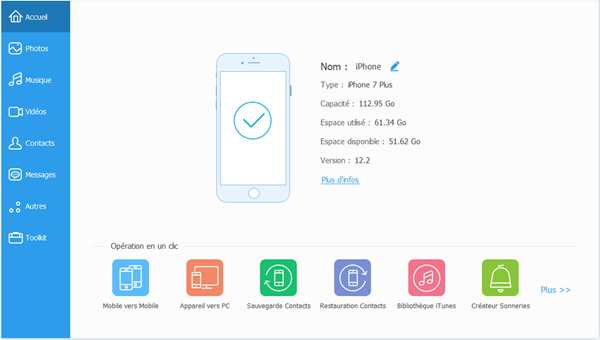
Etape 3 : Transfert des vidéos prises par l'application Caméra d'un périphérique d'iOS vers un ordinateur
Vous avez sans doute des vidéos que vous avez prises personnellement avec l'application de Caméra de votre iPad ou iPhone. Ces fichiers sont enregistrés dans Caméra Roll de votre appareil. Vous accédez à « Photos » sur votre iPad/iPhone, et vous pouvez y trouver le dossier Caméra Roll dans lequel toutes les vidéos prises sont enregistrées. Vous choisissez ensuite les vidéos voulues, et appuyez sur la commande « Exporter vers un PC ». A ce moment, une fenêtre s'affichera sur laquelle vous pouvez indiquer l'emplacement où vous sauvegardez ces vidéos dans votre disque dur d'ordinateur. A l'aide de cette application, c'est assez simple de déplacer les vidéos d'un iPad ou un iPhone vers votre ordinateur, n'est-ce pas ?
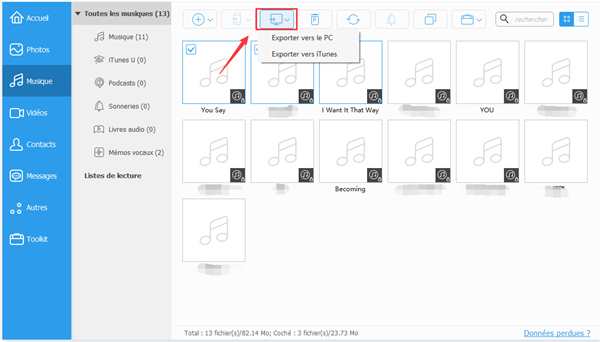
Méthode 2. Transfert des vidéos depuis un ordinateur vers un périphérique d'iOS à l'aide de l'application Import Utility (Auto Play)
Avant de faire le transfert, vous devez d'abord connecter votre périphérique d'iOS, votre iPad, iPhone ou iPad par exemple, à votre ordinateur avec un câble USB. Votre ordinateur charge automatiquement l'appareil et vous demande le mode de connexion entre votre périphérique et l'ordinateur. Vous devez sélectionner le mode « Faire confiance à cet ordinateur » sur le périphérique si un message de demande s'affiche sur l'écran. Ensuite, vous pouvez sélectionner les fichiers que vous voulez transférer, ou vous pouvez aussi télécharger les nouvelles vidéos directement et automatiquement.
Par rapport à un ordinateur sous le système de Windows 7, vous devez effectuer les opérations suivantes :
-D'abord, vous sélectionnez l'option « Importer des photos et des vidéos dans un ordinateur de Windows », puis vous cliquez sur le bouton « Importer » afin de déplacer vos vidéos d'iPad dans l'ordinateur.
- Ensuite, vous ouvrez « Cet ordinateur » et cliquez à droite sur l'icône d'iPad ou d'iPhone, puis sélectionnez l'option « Importer des images et des vidéos ». Vous choisissez ensuite « Examiner, organiser et regrouper les éléments à importer », puis appuyez sur la commande « Suivant » afin de passer à la prochaine étape.
Pour les utilisateurs de Windows 10 :
Vous devez alternativement tourner à l'application iTunes pour l'aide. Il faut télécharger et installer le programme iTunes et le mettre à jour. Ensuite, vous lancez l'application Photos sur l'ordinateur puis appuyez sur la commande « Démarrer ». Vous sélectionnez l'option « Photos » puis cliquez sur « Importer ».
Méthode 3 : Transfert des vidéos depuis un iPad ou un iPhones vers un ordinateur à l'aide de Windows Explorer
En fait, cette méthode se présente plutôt limitée qui ne sert qu'à transférer les vidéos enregistrées dans Caméra Roll d'un iPad ou d'un iPhone. En outre, les vidéos dans votre périphérique ne sont pas bien rangées et sont mises dans pleins de dossiers. Par contre, si vous organisez bien vos fichiers de vidéos dans de certains dossiers connus, vous pouvez adopter la méthode 1 qui s'avère plus pratique.
1. Vous connectez d'abord votre périphérique portable à l'ordinateur avec un câble USB.
2. Vous ouvrez « Cet ordinateur » puis double-cliquez sur l'icône de votre iPhone ou iPad.
3. Vous accédez au dossier de « Stockage interne », puis ouvrez le dossier « DCIM ». Toutes les vidéos que vous avez prises avec votre périphérique sont enregistrées dedans.
4. Maintenant, dans ce dossier, vous pouvez alors choisir les fichiers vidéo voulus, et les déplacer dans un dossier local dans le disque dur de votre ordinateur.
Marion Cotillard
Cet article a mise à jours en 01 Avril 2021

Merci
 Merci à votre commentaire!
Merci à votre commentaire!




